window10家庭版输入法不见了 win10电脑输入法不见了怎么办
更新时间:2024-03-14 16:52:59作者:xiaoliu
近年来随着科技的不断发展,人们生活中离不开电脑,有时候我们在使用Windows10家庭版操作系统时,会遇到一些问题,比如输入法突然不见了。这个问题让很多人困惑,不知道该如何解决。所以在本文中我们将讨论一些解决输入法不见的方法,帮助大家重新找回输入法,提高使用电脑的便利性。无论是在工作还是生活中,重新找回输入法对于我们来说都是非常重要的。
win10输入法不见了
1、打开电脑点击桌面左下角的【 开始 】按钮。
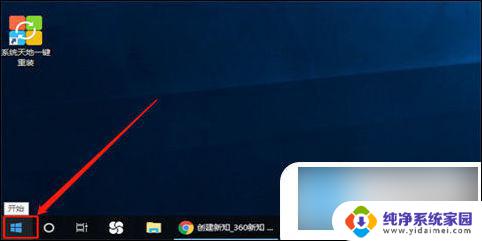
2、在弹出的选项中选择点击【 设置 】。
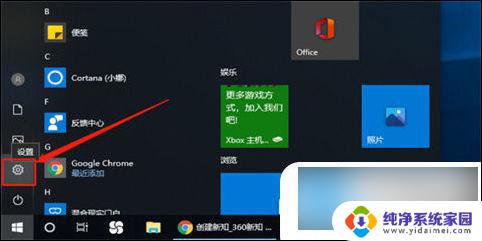
3、在打开的设置窗口选择点击【 时间和语言 】。
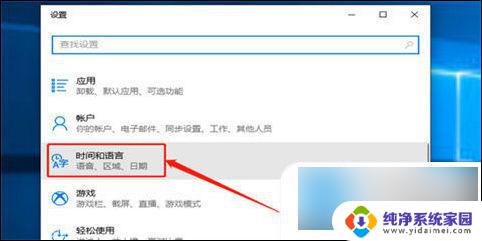
4、在弹出的页面中选择点击【 语言 】一项。
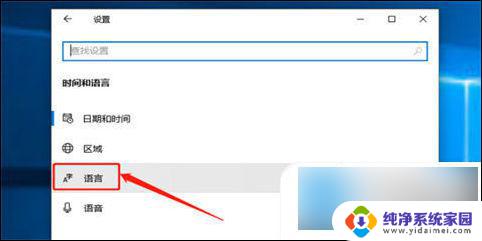
5、在相关设置一栏选择点击【 拼音、键入和键盘设置 】。
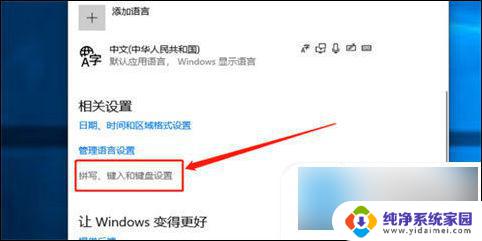
6、选择点击【 高级键盘设置 】。
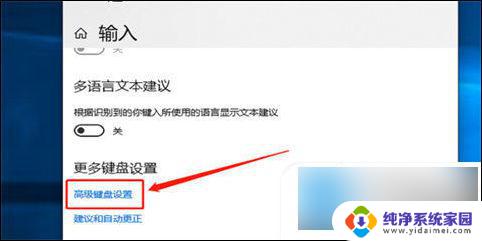
7、点击打开【 语言栏选项 】。
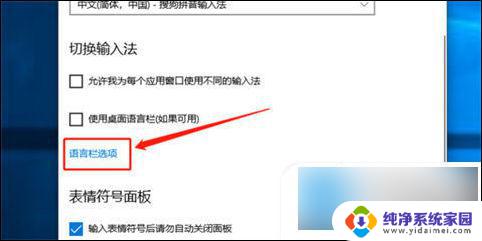
8、选择并点击勾选【 停靠于任务栏 】。
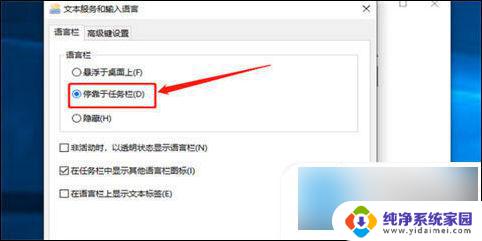
9、勾选完成后点击【 确定 】,就可以在桌面右下角看到输入法了。
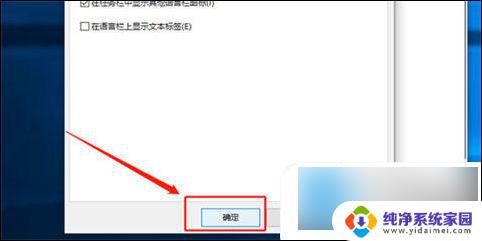
以上就是Windows 10家庭版输入法不见了的全部内容,如果遇到这种情况,你可以按照以上操作进行解决,非常简单快速,一步到位。
window10家庭版输入法不见了 win10电脑输入法不见了怎么办相关教程
- 输入法窗口不见了 Windows10输入法不见了怎么办
- windows自带输入法不见了 Windows10中文输入法不见了怎么办
- windows10 输入法不见了 Windows10输入法不见了怎么找回
- win10没输入法怎么办 win10系统更新后输入法不见了怎么恢复
- win10系统英文输入法不见了怎么办 win10英文输入法不见了怎么找回
- win10电脑右下角的输入法图标不见了怎么办 Win10输入法图标不显示怎么办
- 电脑键盘切换不了输入法 Win10输入法切换不了怎么办
- 电脑右下角拼音输入法不见了 Win10没有输入法图标怎么切换输入法
- 电脑win10系统打不开输入法 win10输入法切换不了怎么办
- 电脑找不到打字输入法 win10输入法找不到了怎么办
- 怎么查询电脑的dns地址 Win10如何查看本机的DNS地址
- 电脑怎么更改文件存储位置 win10默认文件存储位置如何更改
- win10恢复保留个人文件是什么文件 Win10重置此电脑会删除其他盘的数据吗
- win10怎么设置两个用户 Win10 如何添加多个本地账户
- 显示器尺寸在哪里看 win10显示器尺寸查看方法
- 打开卸载的软件 如何打开win10程序和功能窗口